'>
 Укључивање Блуетоотх-а на вашем Виндовс 8 је једноставно. Следите кораке у наставку и могли бисте врло брзо да користите ову функцију.
Укључивање Блуетоотх-а на вашем Виндовс 8 је једноставно. Следите кораке у наставку и могли бисте врло брзо да користите ову функцију.
1. корак: Преузмите и инсталирајте Блуетоотх управљачки програм
Требали бисте имати исправан и ажуриран Блуетоотх управљачки програм како би Блуетоотх исправно радио на вашем Виндовс 8 рачунару.
Постоје два начина за добивање Блуетоотх управљачког програма: ручно и аутоматски ...
Ручно преузмите и инсталирајте Блуетоотх управљачки програм - Можете управљачки програм ажурирати ручно тако што ћете посетити веб локацију произвођача хардвера и потражити најновији управљачки програм за Блуетоотх адаптер. Али ако се одлучите за овај приступ, обавезно одаберите управљачки програм који је компатибилан са тачним бројем модела вашег хардвера и верзијом Виндовс-а.
или
Аутоматски преузмите и инсталирајте Блуетоотх управљачки програм - Ако немате времена, стрпљења или рачунарских вештина да ручно ажурирате управљачки програм, уместо тога можете то да урадите аутоматски помоћу Дривер Еаси . Не морате тачно да знате на ком систему је покренут рачунар, не треба да ризикујете да преузмете и инсталирате погрешан управљачки програм и не треба да бринете да ли ћете погрешити приликом инсталирања. Дривер Еаси то све решава.
- Преузимање и инсталирајте Дривер Еаси .
- Трцати Дривер Еаси и кликните на Скенирај одмах дугме. Дривер Еаси ће затим скенирати ваш рачунар и открити све управљачке програме.
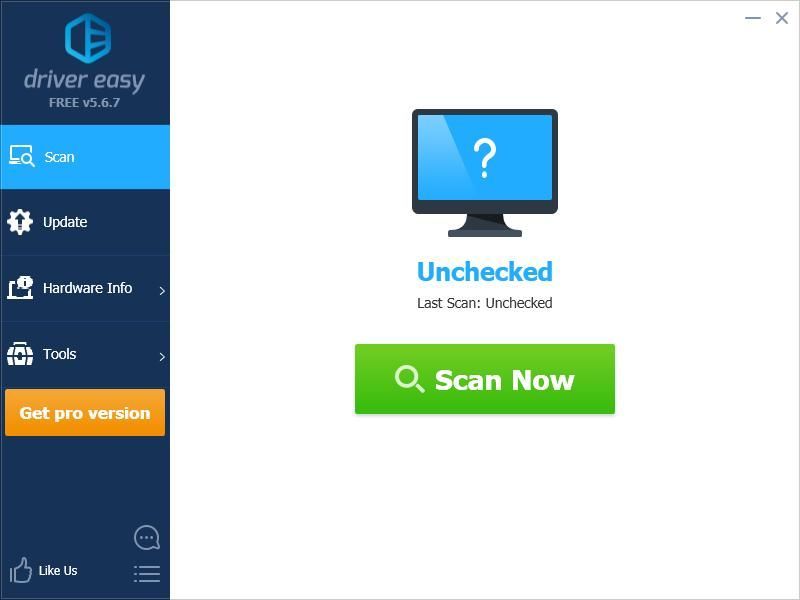
- Кликните ажурирање дугме поред Блуетоотх адаптера да бисте преузели исправну верзију управљачког програма, а затим га можете ручно инсталирати. Или кликните на Ажурирај све дугме у доњем десном углу за аутоматско ажурирање свих управљачких програма. (Ово захтева Про верзија - од вас ће се затражити надоградња када кликнете Ажурирај све. Добијате пуну подршку и 30-дневну гаранцију поврата новца.)
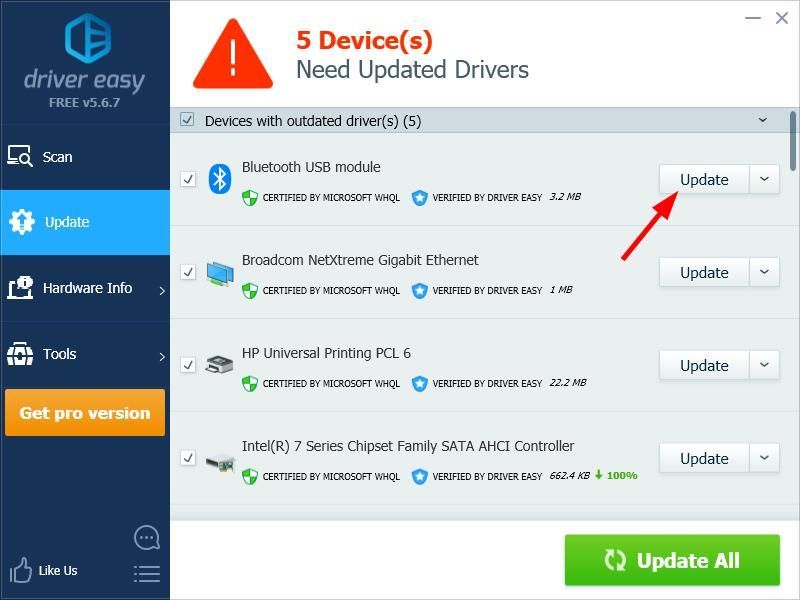
Можете то учинити бесплатно ако желите, али делимично је ручно.
2. корак: Укључите Блуетоотх
Да бисте укључили Блуетоотх на рачунару са оперативним системом Виндовс 8:
- притисните Тастер са Виндовс логотипом и Ја истовремено на тастатури, а затим изаберите Промените поставке рачунара .
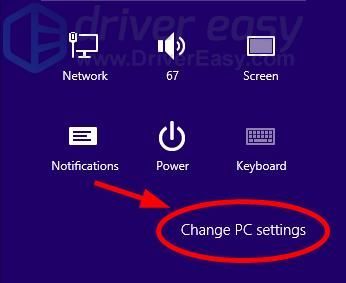
- Изаберите ПЦ и уређаји .
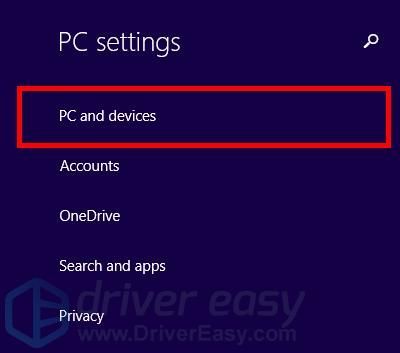
- Изаберите Блуетоотх .
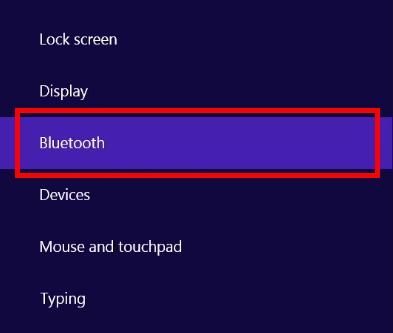
- Укључити Блуетоотх .
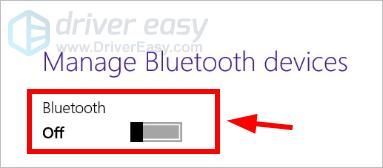
Сада ваш рачунар могу да открију други Блуетоотх уређаји. Ако имате питања или сугестије, добродошли сте да оставите коментар у наставку.
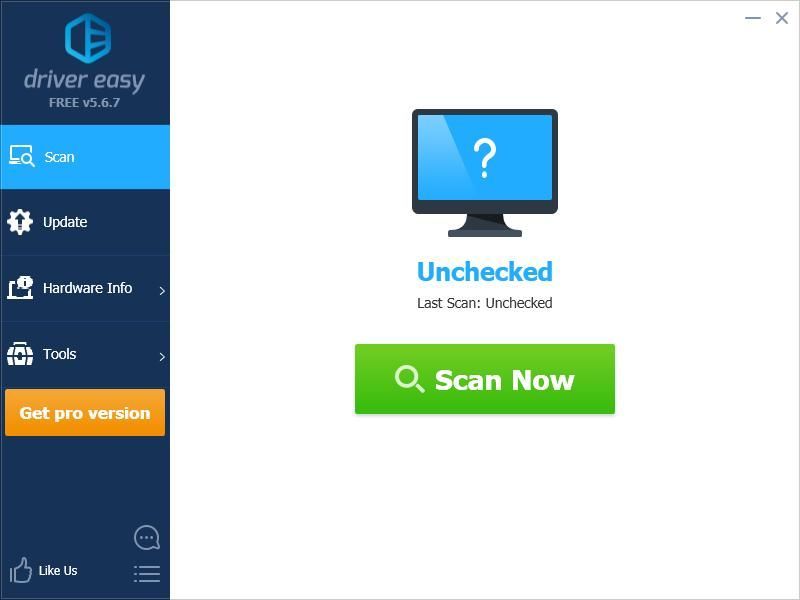
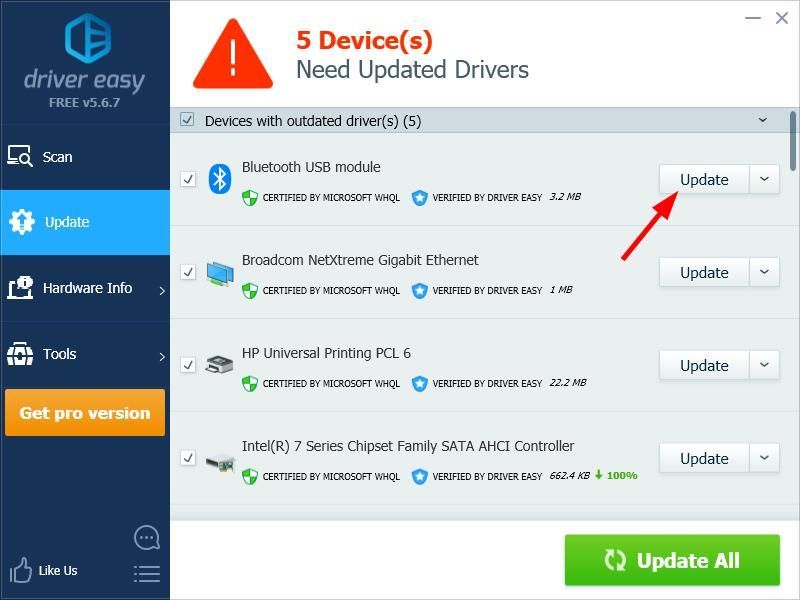
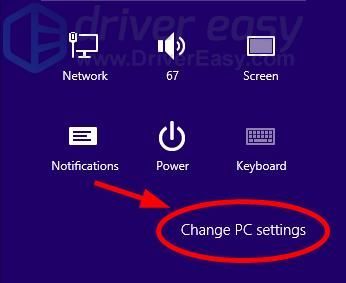
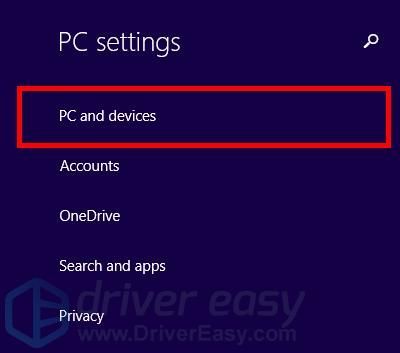
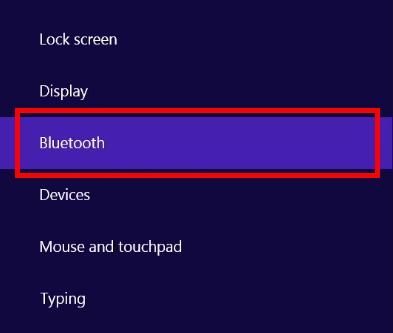
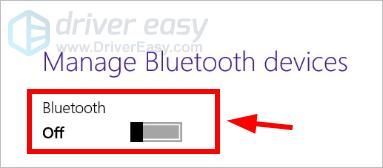



![[РЕШЕНО] Ред Деад Редемптион 2 проблеми са муцањем и ФПС](https://letmeknow.ch/img/knowledge/30/red-dead-redemption-2-stuttering.jpg)


